Advertentie
![Twee coole tools om de batterij van je MacBook te controleren [Mac] 00 batterijen](/f/553727b96dab65ff5e336e3cdf9c8638.jpg) Onlangs was ik op reis naar een stad aan de andere kant van het eiland om een familiehuwelijk bij te wonen. Ik weet niet precies hoe ver het is, maar we zaten 28 uur in de bus om er te komen (en vermenigvuldig dat met twee omdat er de terugreis naar huis is). Met het vliegtuig gaan is uitgesloten vanwege het beperkte budget (er waren meer dan 15 mensen die mee gingen), en de meeste oudsten van de groep zijn bang om te vliegen.
Onlangs was ik op reis naar een stad aan de andere kant van het eiland om een familiehuwelijk bij te wonen. Ik weet niet precies hoe ver het is, maar we zaten 28 uur in de bus om er te komen (en vermenigvuldig dat met twee omdat er de terugreis naar huis is). Met het vliegtuig gaan is uitgesloten vanwege het beperkte budget (er waren meer dan 15 mensen die mee gingen), en de meeste oudsten van de groep zijn bang om te vliegen.
Door zo lang onderweg te zijn, realiseerde ik me hoe afhankelijk we zijn van elektriciteit - mijn MacBook had nog geen sap meer voordat we een kwart van de afstand bereikten; en hoe kostbaar oplaadbare batterijen zijn.
Dus zodra we de bergen en bossen uit zijn (echt waar!) En terug naar de beschaving - met stopcontacten, internetverbinding en alles; Ik zocht snel naar MacBook-batterijmonitortools om de batterij van mijn MacBook in de gaten te houden. Er zijn er genoeg, maar dit zijn er twee die ik heb opgepikt en gebruikt.
Ken de gezondheid van uw batterij
De eerste is Battery Health Monitor. Het is een MacBook-batterijmonitor die maar één ding doet, namelijk - zoals de naam al deed vermoeden - de gezondheid van uw batterij bewaken, maar het doet het goed.
Als je naar het scherm kijkt, zijn er verschillende gegevens die we kunnen krijgen:
- Resterende capaciteit: de hoeveelheid sap die de batterij nog kan bevatten in vergelijking met de oorspronkelijke capaciteit toen deze nog nieuw was.
- Resterende lading: de hoeveelheid energie die nog over was in de huidige lading.
- Resterende batterijduur: de schatting van de resterende levensduur van de batterij totdat deze leeg raakt.
De vuistregel is: hoe voller de balken, hoe beter.
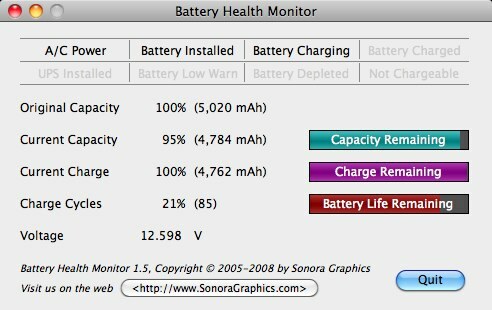
Controleer de huidige lading
De MacBook-batterijmonitor is Slanke batterijmonitor (SBM) om constant de huidige lading van uw batterij te controleren en weer te geven. Dus als u de stekker uit het stopcontact haalt, weet u hoeveel tijd er nog over is tot de volgende oplaadbeurt.
Maar waarom een andere applicatie gebruiken? Mac OS X wordt geleverd met een eigen batterijmonitor, beschikbaar via Systeemvoorkeuren> Energiebesparing> Batterij. Als je de eigen batterijmeter van Mac wilt gebruiken, hoef je alleen maar de "Toon batterijstatus in de menubalk”
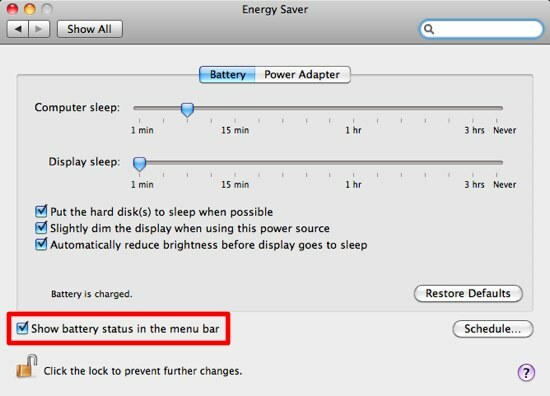
De eerste reden is dat SBM minder menubalkruimte in beslag neemt dan de eigen batterijmonitor van Mac OS X. U kunt SBM zelfs laten verdwijnen wanneer de batterij volledig is opgeladen. Als uw menubalk is vol met applicaties De ultieme lijst met Mac-menubalk-appsDeze kleine slimme hulpprogramma's staan ons niet in de weg zoals de dock-apps doen - Mac-menubalk-apps zitten in een hoek en komen alleen in actie als je ze nodig hebt! Lees verder , zult u elke extra ruimte die u kunt krijgen waarderen - hoe klein ook.

De tweede reden is dat SBM volledig aanpasbaar is. U kunt bijna elk aspect van het uiterlijk wijzigen, van het pictogram, de kleur en wat voor soort informatie u wilt weergeven.
Klik op het menubalkpictogram van SBM om de voorkeuren te openen.
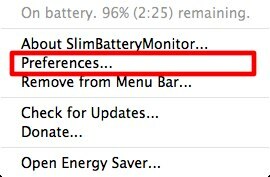
Er zijn twee tabbladen: 'Wat te tonen' en 'Vormen en kleuren'. De eerste is de plaats waar u instelt welke informatie op de menubalk moet worden weergegeven.
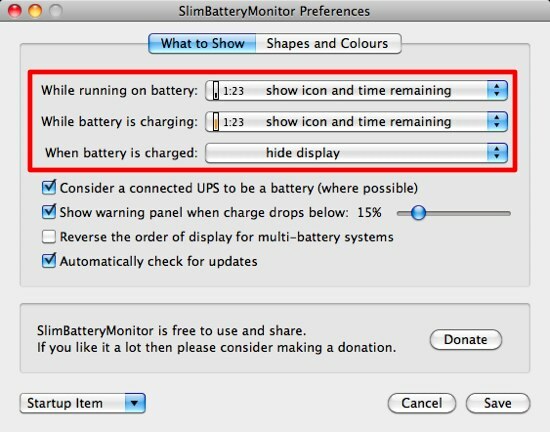
U kunt kiezen of u niets wilt weergeven, alleen pictogram, pictogram en tijd, pictogram en percentage, alleen tijd of alleen percentage.
De tweede is waar u kiest welk pictogram u wilt weergeven en welke kleur u wilt gebruiken.
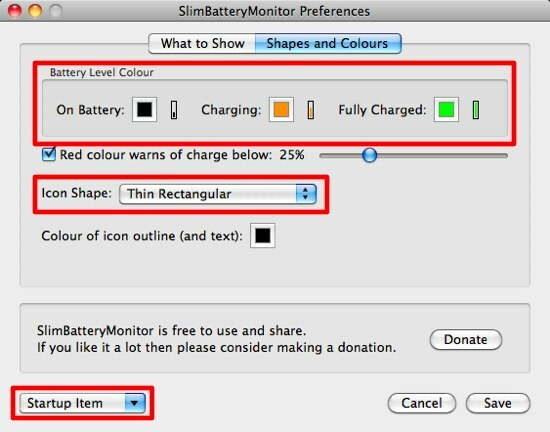
Om de kleur te veranderen, klikt u op het kleurvak en kiest u uw voorkeur. Wat het pictogram betreft, er zijn verschillende opties, maar mijn favoriet is "Dun rechthoekig'Omdat het de minste ruimte inneemt.
En als laatste, om SBM altijd klaar en in staat te stellen, moet je het toevoegen aan het opstartmenu. De optie is beschikbaar in de vervolgkeuzelijst onderaan het venster Voorkeuren.
Zorg goed voor je batterij
Het gebruik van een MacBook-batterijmonitor is slechts een van de manieren om het gezond te houden. Er zijn andere methoden om ervoor te zorgen, zoals het maximaliseren van de levensduur zonder stekker met BashFlash Hoe de levensduur van de batterij te maximaliseren tijdens het browsen op Mac met BashFlash Lees verder en sleutelen aan de slaapstand Laat uw Mac efficiënter slapen met SafeSleep Lees verder . We hebben ook artikelen over 20 manieren om de batterijduur van laptops te verlengen 20 manieren om de batterijduur van uw laptop te verlengen Lees verder en Gids voor oplaadbare batterij Battery University: uw gids voor oplaadbare batterijen Lees verder .
Heeft u gedachten, meningen of uw eigen tips over de batterij van uw laptop? Kent u andere alternatieven om de levensduur van de batterij te bewaken? Deel met behulp van de onderstaande opmerking.
Afbeelding tegoed: moria
Een Indonesische schrijver, zelfbenoemde muzikant en parttime architect; die een wereld een stukje beter wil maken post voor post via zijn blog SuperSubConscious.

